IPhone से कंप्यूटर में म्यूजिक ट्रांसफर कैसे करें
लेखक:
Lewis Jackson
निर्माण की तारीख:
5 मई 2021
डेट अपडेट करें:
25 जून 2024
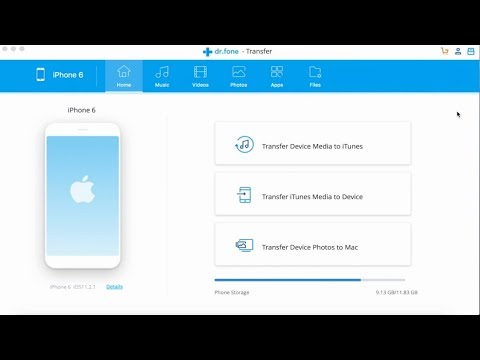
विषय
इस लेख में: स्थानांतरण MusicRelease खरीदा MusicReferences
आईट्यून्स के साथ, आप अपने iPhone से खरीदे गए संगीत को कंप्यूटर में स्थानांतरित कर सकते हैं। आप पहले से खरीदे गए गीतों को फिर से डाउनलोड कर सकते हैं।
चरणों
विधि 1 संगीत स्थानांतरित करें
-
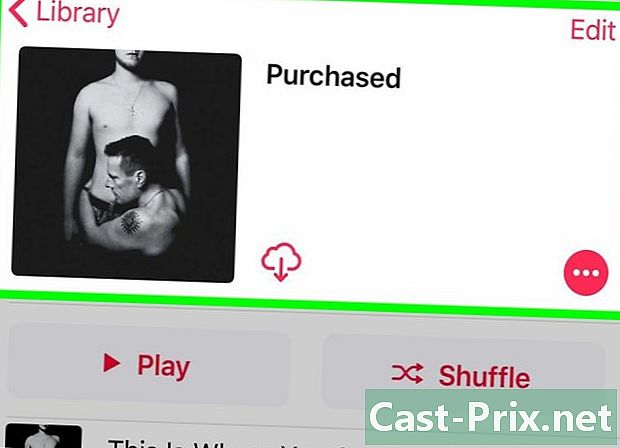
सुनिश्चित करें कि जिस संगीत को आप स्थानांतरित करना चाहते हैं, वह खरीदा गया है। अपने iPhone से अपने कंप्यूटर की हार्ड ड्राइव में संगीत को स्थानांतरित करने में सक्षम होने के लिए, आपको यह सुनिश्चित करना होगा कि यह आपके फ़ोन के iTunes पुस्तकालय में पूरी तरह से डाउनलोड हो गया है। -

अपने iPhone को अपने कंप्यूटर से कनेक्ट करें। चार्जर केबल के एक छोर को अपने iPhone में और दूसरे छोर (USB अंत) को अपने कंप्यूटर पर प्लग करें।- यदि आप मैक के साथ iPhone 7 चार्जर (या पुराने मॉडल) का उपयोग कर रहे हैं, तो आपको अपने कंप्यूटर से कनेक्ट करने के लिए USB-C चार्जर केबल खरीदने की आवश्यकता होगी।
-
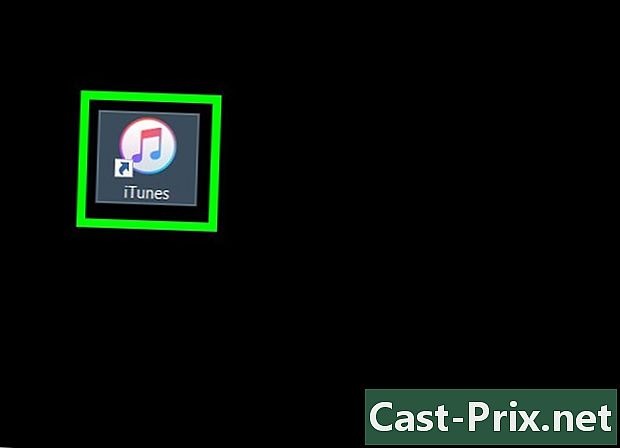
ITunes खोलें। ऐप आइकन एक सफेद पृष्ठभूमि पर बहुरंगी संगीत नोट की तरह दिखता है। आईट्यून्स विंडो कुछ सेकंड में खुलनी चाहिए।- यदि आपको आईट्यून्स अपडेट करने के लिए कहा जाता है, तो बटन पर क्लिक करें डाउनलोड और अद्यतन की प्रतीक्षा करें। आगे बढ़ने से पहले आपको अपने कंप्यूटर को पुनरारंभ करना होगा।
-
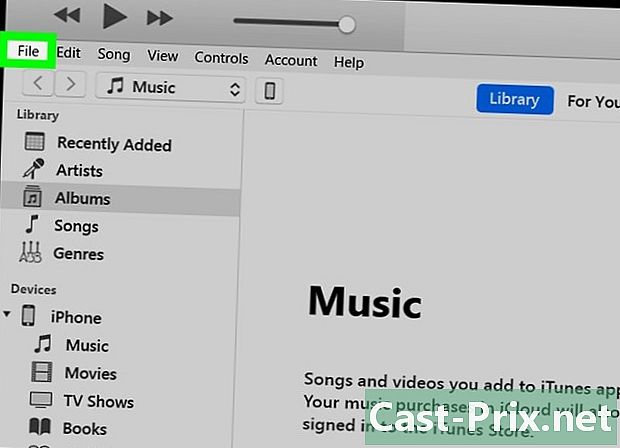
पर क्लिक करें फ़ाइल. यह बटन विंडो के शीर्ष पर (विंडोज पर) या स्क्रीन के शीर्ष पर मेनू बार (मैक पर) में स्थित है। -
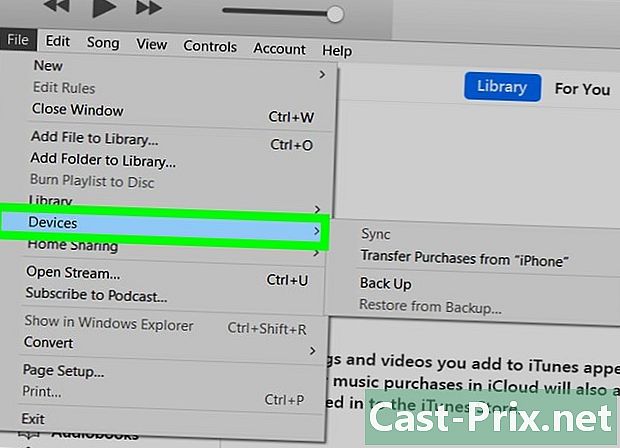
चुनना उपकरणों. यह विकल्प ड्रॉप-डाउन मेनू के निचले भाग में स्थित है फ़ाइल. -

पर क्लिक करें से खरीदारी हस्तांतरित करें . "" के स्थान पर आपको अपने iPhone का नाम दिखाई देगा। अपने संगीत को अपने कंप्यूटर पर स्थानांतरित करने के लिए क्लिक करें। -
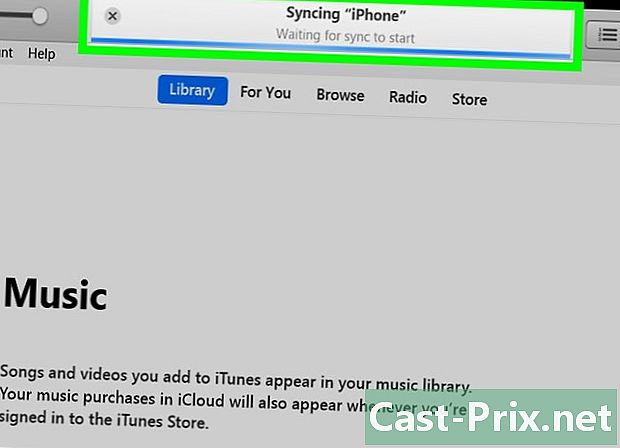
ट्रांसफर खत्म होने का इंतजार करें। स्थानांतरित किए जाने वाले संगीत की मात्रा के आधार पर, प्रक्रिया में कुछ सेकंड या मिनट लग सकते हैं। -
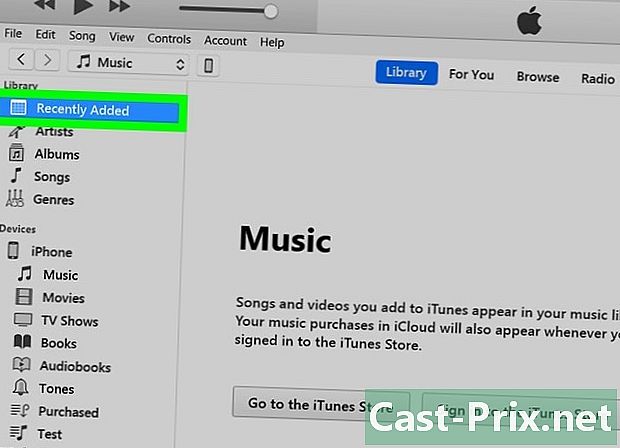
पर क्लिक करें हालिया परिवर्धन. यह iTunes विंडो के बाईं ओर एक टैब है। हाल ही में जोड़े गए गीतों की एक सूची खुल जाएगी। -
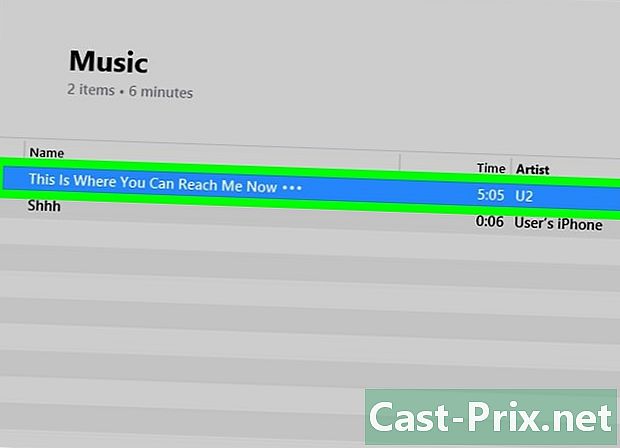
खरीदे गए संगीत को देखें जिसे आप रिकॉर्ड करना चाहते हैं। आपको अपने कंप्यूटर पर जो संगीत डाउनलोड करना है, उसे ढूंढने के लिए आपको ऊपर या नीचे स्क्रॉल करना पड़ सकता है। -

पर क्लिक करें डाउनलोड
. यह बटन चयनित गीत (या चयनित एल्बम) के दाईं ओर है। संगीत को iTunes से आपके कंप्यूटर पर डाउनलोड किया जाएगा, जो आपको बैकअप देने की अनुमति देगा।- यदि आप आइकन नहीं देखते हैं डाउनलोडइसका मतलब है कि फ़ाइल आपके कंप्यूटर पर पहले से मौजूद है।
- आप अपने कंप्यूटर पर एक गीत का चयन करके, उस पर क्लिक करके संगीत स्थान खोल सकते हैं फ़ाइल फिर चयन करना फ़ाइल एक्सप्लोरर में देखें (विंडोज पर) या खोजक में दिखाएँ (मैक पर)।
विधि 2 खरीदे गए संगीत को पुन: लोड करें
-
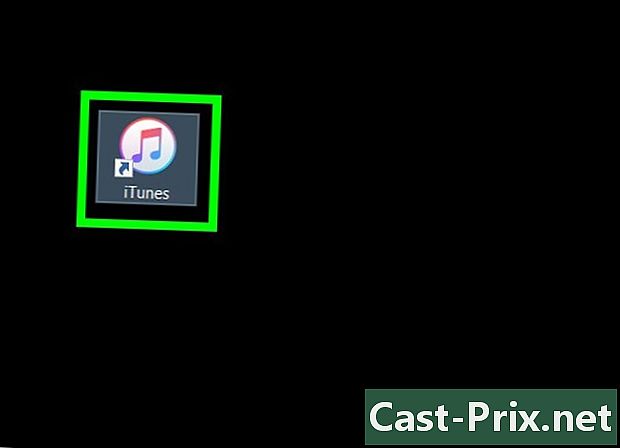
ITunes लॉन्च करें। यह एक सफेद पृष्ठभूमि पर एक बहुरंगी संगीत नोट आइकन के साथ आवेदन है। यदि आपने गलती से अपने iPhone या iTunes से स्थानांतरित किए गए iTunes संगीत को हटा दिया है, तो आप अपने गीतों को फिर से डाउनलोड कर पाएंगे, जब तक आप उस खाते में लॉग इन होते हैं जिसके साथ आपने उन्हें खरीदा था। -

सही खाते से जुड़ा होना सुनिश्चित करें। पर क्लिक करें खाता आईट्यून्स विंडो के शीर्ष पर (विंडोज पर) या स्क्रीन के शीर्ष पर और देखें कि क्या यह आपके आईफोन पर उपयोग किया गया है।- यदि यह सही खाता नहीं है, तो क्लिक करें साइन आउट करें उसके बाद में प्रवेश करें और अपना Apple ID और पासवर्ड डालें।
- यदि आप किसी खाते में लॉग इन नहीं हैं, तो क्लिक करें में प्रवेश करें अपना Apple ID और पासवर्ड डालने से पहले।
-
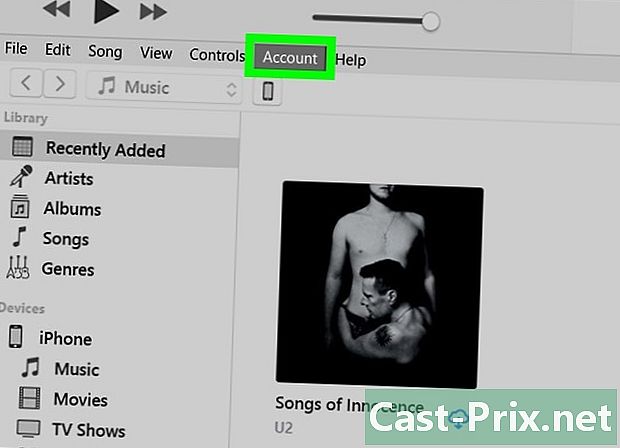
फिर से क्लिक करें खाता. एक ड्रॉप-डाउन मेनू खुल जाएगा। -

चुनना शॉपिंग. यह विकल्प ड्रॉप-डाउन मेनू के निचले भाग पर है और iTunes स्टोर टैब पर रीडायरेक्ट करता है। -
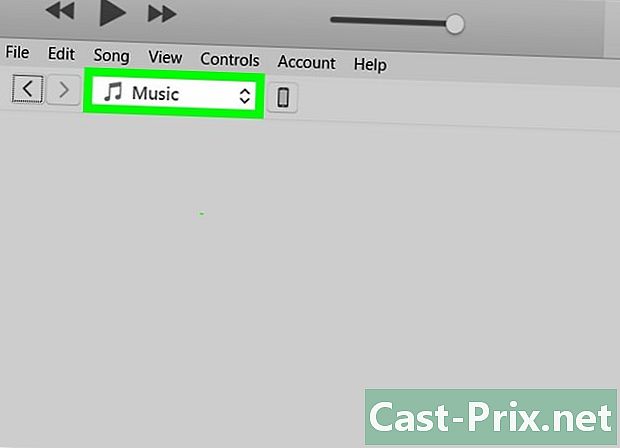
टैब खोलें संगीत. यह iTunes विंडो के शीर्ष दाईं ओर है। -
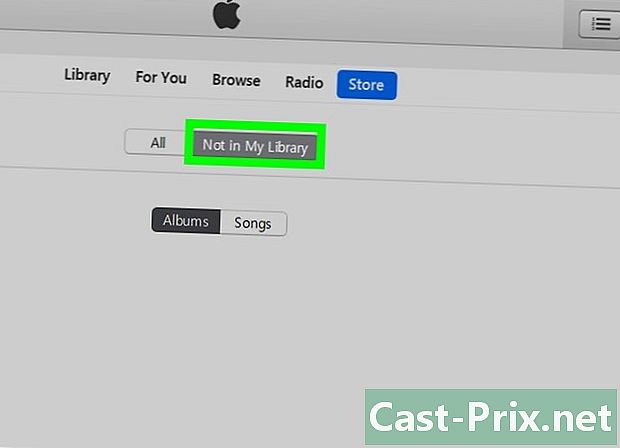
पर क्लिक करें मेरी लाइब्रेरी से अनुपस्थित है. यह बटन आइट्यून्स पेज के शीर्ष पर है। आपके द्वारा खरीदे गए गीतों की सूची प्रदर्शित करने के लिए उस पर क्लिक करें जो अब आपके आईट्यून्स लाइब्रेरी में नहीं हैं। -
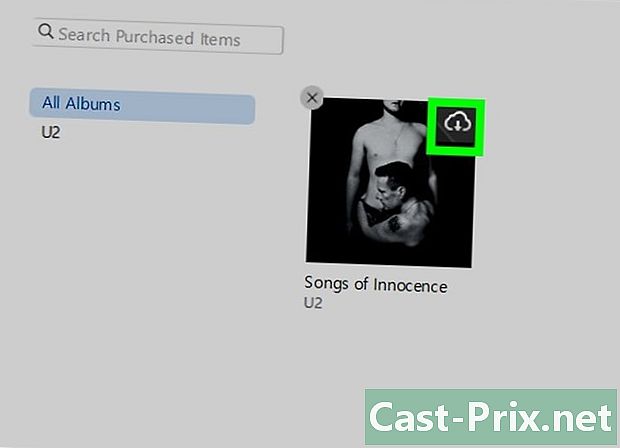
पर क्लिक करें
. आपको यह बटन उस गीत या एल्बम के शीर्ष दाईं ओर मिलेगा जिसे आप फिर से डाउनलोड करना चाहते हैं। गाना या एल्बम आपके कंप्यूटर पर फिर से डाउनलोड किया जाएगा।- आप अपने कंप्यूटर पर एक गीत का चयन करके, क्लिक करके अपने संगीत का स्थान खोल सकते हैं फ़ाइल तो फ़ाइल एक्सप्लोरर में देखें (विंडोज पर) या खोजक में दिखाएँ (मैक पर)।

